上一個單元介紹了左右兩側的排版,這個單元要來介紹三列式的排版,並且三列都各自獨立有自己的滑動視窗,完成之後會呈現這個樣子:
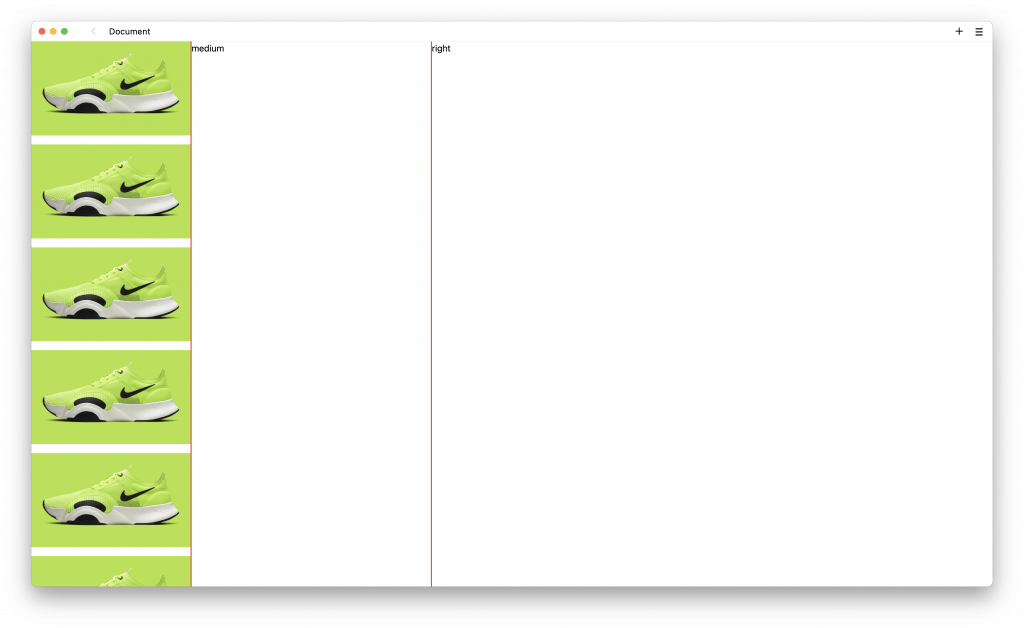
首先,老樣子,宣告 div 的架構:
<div class="">
<div class="">left</div>
<div class="">medium</div>
<div class="">right</div>
</div>
加入寬度高度屬性:
<div class="h-screen w-full">
<div class="">left</div>
<div class="">medium</div>
<div class="">right</div>
</div>
因為三列都呈現水平排版,所以使用 flex 與 flex-row:
<div class="flex h-screen w-full flex-row">
<div class="">left</div>
<div class="">medium</div>
<div class="">right</div>
</div>
加入三列的各自寬度,w-??/12 最大寬度可以設定到 12,所以這裡就平均分配為 w-2/12 與 w-3/12 與 w-7/12:
<div class="flex h-screen w-full flex-row">
<div class="w-2/12">left</div>
<div class="w-3/12">medium</div>
<div class="w-7/12">right</div>
</div>
目前會呈現這個樣子:
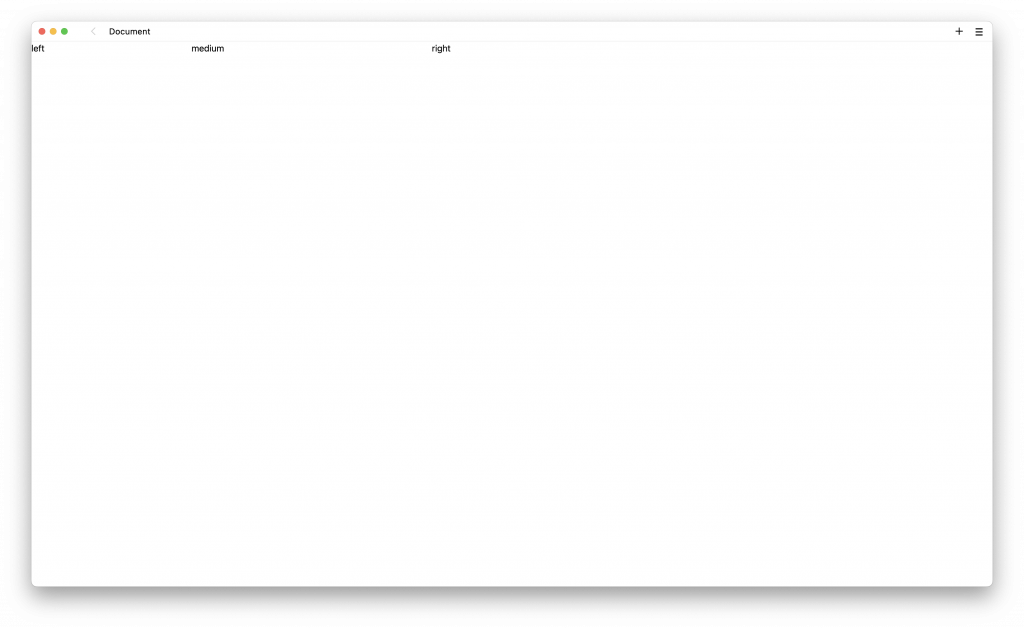
為了讓三列可以區分的出來,這裡可以加入背景顏色,但我這裡使用另外一種分隔線,針對右邊顯示分隔線,border-r-2,並且設定分隔線的顏色為 border-red-500:
<div class="flex h-screen w-full flex-row">
<div class="w-2/12 border-r-2 border-red-500">left</div>
<div class="w-3/12 border-r-2 border-red-500">medium</div>
<div class="w-7/12">right</div>
</div>
加入 RWD 適應條件,最左邊的排版使用 hidden、sm:flex、sm:w-2/12,表示當寬度大於 sm ,會使用寬度 flex、w-2/12,小於 sm 會使用 hidden。
中間的排版使用 hidden、sm:flex,表示當寬度大於 sm ,會使用寬度 flex,小於 sm 會使用 hidden。
右邊的排版使用 flex、w-full、sm:w-7/12,表示當寬度大於 sm ,會使用寬度 w-7/12,小於 sm 會使用 w-full。
<div class="flex h-screen w-full flex-row">
<div class="border-r-2 border-red-500 hidden sm:flex sm:w-2/12">left</div>
<div class="w-3/12 border-r-2 border-red-500 hidden sm:flex">medium</div>
<div class="flex w-full sm:w-7/12">right</div>
</div>
最後一個條件是要讓三列都各自有自己的滑動視窗,使用 overflow-y-scroll 表示在 y 軸呈現可以滑動的狀態:
<div class="flex h-screen w-full flex-row">
<div class="border-r-2 border-red-500 hidden sm:flex sm:w-2/12 overflow-y-scroll">left</div>
<div class="w-3/12 border-r-2 border-red-500 hidden sm:flex overflow-y-scroll">medium</div>
<div class="flex w-full sm:w-7/12 overflow-y-scroll">right</div>
</div>
最後可以加入圖片來測試一下滑動狀態,另外為了讓圖片可以單獨呈現,所以加入了 flex-col 與 gap-4:
<div class="flex h-screen w-full flex-row">
<div class="hidden flex-col gap-4 overflow-y-scroll border-r-2 border-red-500 sm:flex sm:w-2/12">
<img src="https://daisyui.com/images/stock/photo-1606107557195-0e29a4b5b4aa.jpg" />
<img src="https://daisyui.com/images/stock/photo-1606107557195-0e29a4b5b4aa.jpg" />
<img src="https://daisyui.com/images/stock/photo-1606107557195-0e29a4b5b4aa.jpg" />
<img src="https://daisyui.com/images/stock/photo-1606107557195-0e29a4b5b4aa.jpg" />
<img src="https://daisyui.com/images/stock/photo-1606107557195-0e29a4b5b4aa.jpg" />
<img src="https://daisyui.com/images/stock/photo-1606107557195-0e29a4b5b4aa.jpg" />
</div>
<div class="w-3/12 border-r-2 border-red-500 hidden sm:flex overflow-y-scroll">medium</div>
<div class="flex w-full sm:w-7/12 overflow-y-scroll">right</div>
</div>
tailwindcss - 從零開始學 - Day15 [完]
